Cílem tohoto tutoriálu je nainstalovat Adobe Acrobat Reader na Ubuntu 22.04 Jammy Jellyfish.
Protože Ubuntu nemá ve výchozím nastavení nativní způsob otevírání dokumentů PDF, uživatelé si budou muset nainstalovat Adobe Acrobat Reader pro Linux. , nebo nějaký jiný program schopný otevřít dokumenty.
Výhodou Acrobat Readeru samozřejmě je, že je to oficiální program a je doporučený pro čtení dokumentů PDF tak, jak jsou zamýšleny.
Upozorňujeme, že Adobe již nepodporuje Acrobat Reader pro Linux. Nejnovější nativní verze Linuxu je 9.5.5 z 26.4.2013. Z tohoto důvodu byste se měli zdržet používání/instalace Adobe Acrobat Reader, abyste se vyhnuli potenciálním zranitelnostem a zneužití hackerů. Doporučujeme zvážit instalaci Adobe Acrobat Reader na Wine.
V tomto tutoriálu se naučíte:
- Jak nainstalovat Adobe Acrobat Reader předpoklady
- Jak stáhnout Adobe Acrobat Reader
- Jak nainstalovat Adobe Acrobat Reader
- Jak spustit Adobe Acrobat Reader
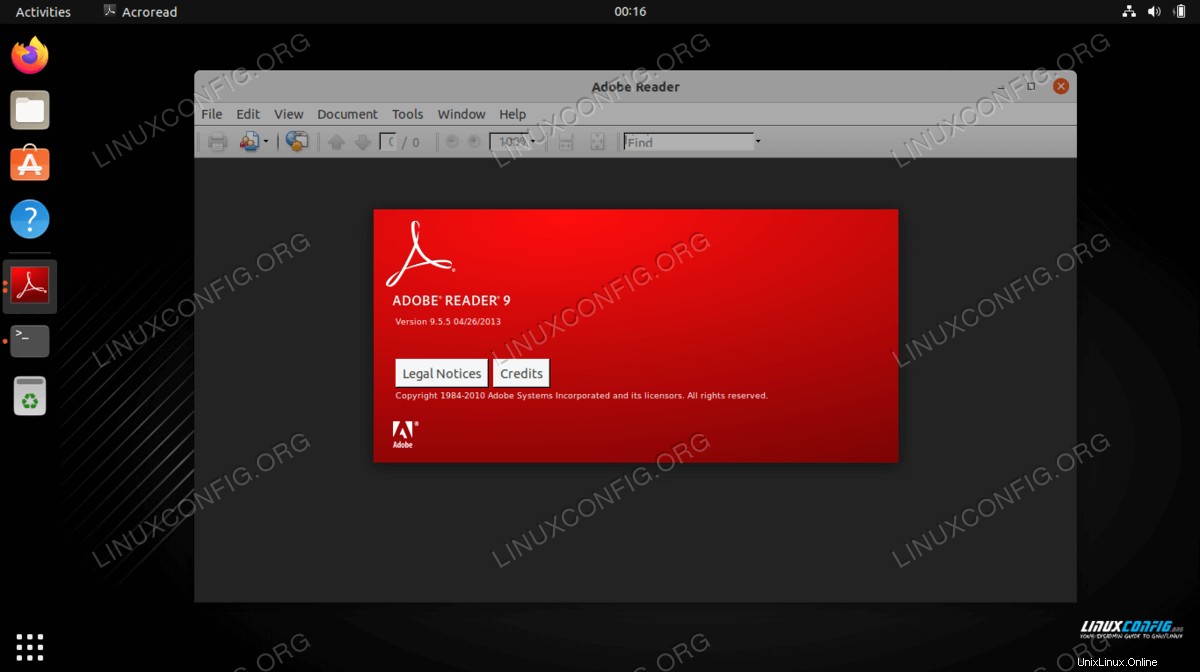
| Kategorie | Požadavky, konvence nebo použitá verze softwaru |
|---|---|
| Systém | Ubuntu 22.04 Jammy Jellyfish |
| Software | Adobe Acrobat Reader |
| Jiné | Privilegovaný přístup k vašemu systému Linux jako root nebo prostřednictvím sudo příkaz. |
| Konvence | # – vyžaduje, aby dané linuxové příkazy byly spouštěny s právy root buď přímo jako uživatel root, nebo pomocí sudo příkaz$ – vyžaduje, aby dané linuxové příkazy byly spouštěny jako běžný neprivilegovaný uživatel |
Instalace Adobe Acrobat Reader na Ubuntu 22.04 Jammy Jellyfish Linux pokyny krok za krokem
- Chcete-li stáhnout Adobe Acrobat Reader, otevřete terminál příkazového řádku a zadejte následující příkaz:
$ wget -O ~/adobe.deb ftp://ftp.adobe.com/pub/adobe/reader/unix/9 .x/9.5.5/enu/AdbeRdr9.5.5-1_i386linux_enu.deb
- Dále povolte
i386architektura:$ sudo dpkg --add-architecture i386$ aktualizace sudo apt
- Instalujte všechny předpoklady:
$ sudo apt install libxml2:i386 libcanberra-gtk-module:i386 gtk2-engines-murrine:i386 libatk-adaptor:i386 libgdk-pixbuf-xlib-2.0-0:i386>
- Nyní jsme připraveni nainstalovat skutečný balíček Adobe Acrobat Reader stažený dříve:
$ sudo dpkg -i ~/adobe.deb
- Chcete-li spustit Adobe Acrobat Reader, použijte nabídku činností a vyhledejte
adobea klikněte na příslušnou ikonu: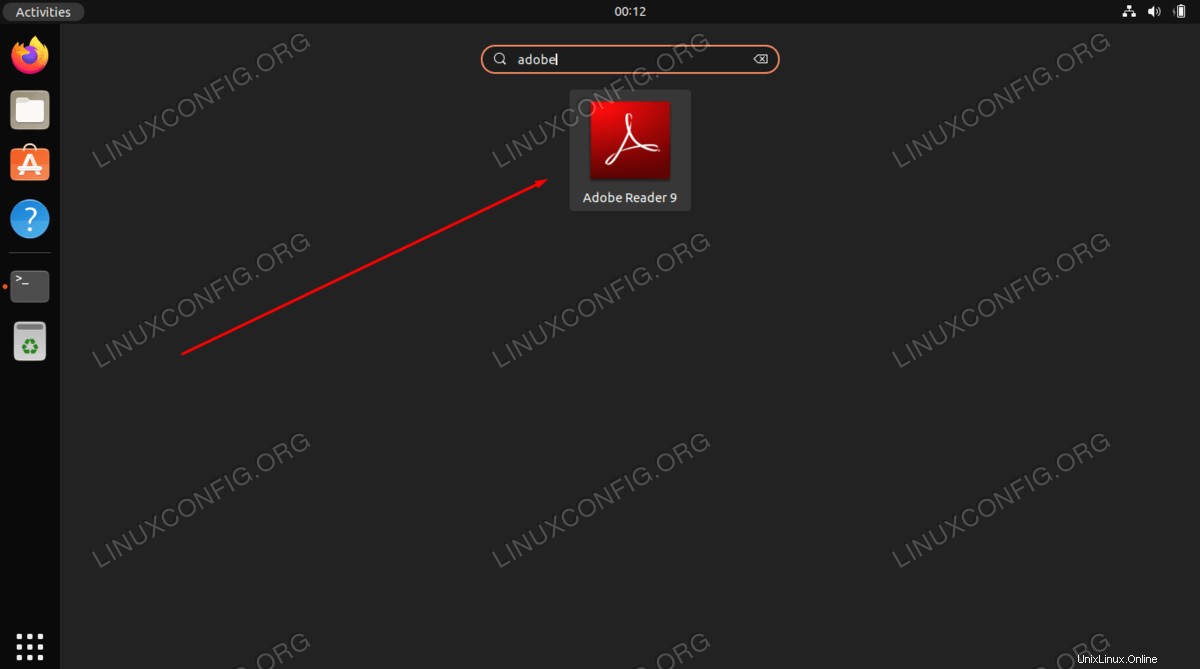
- Abyste mohli program používat, musíte přijmout smluvní podmínky.
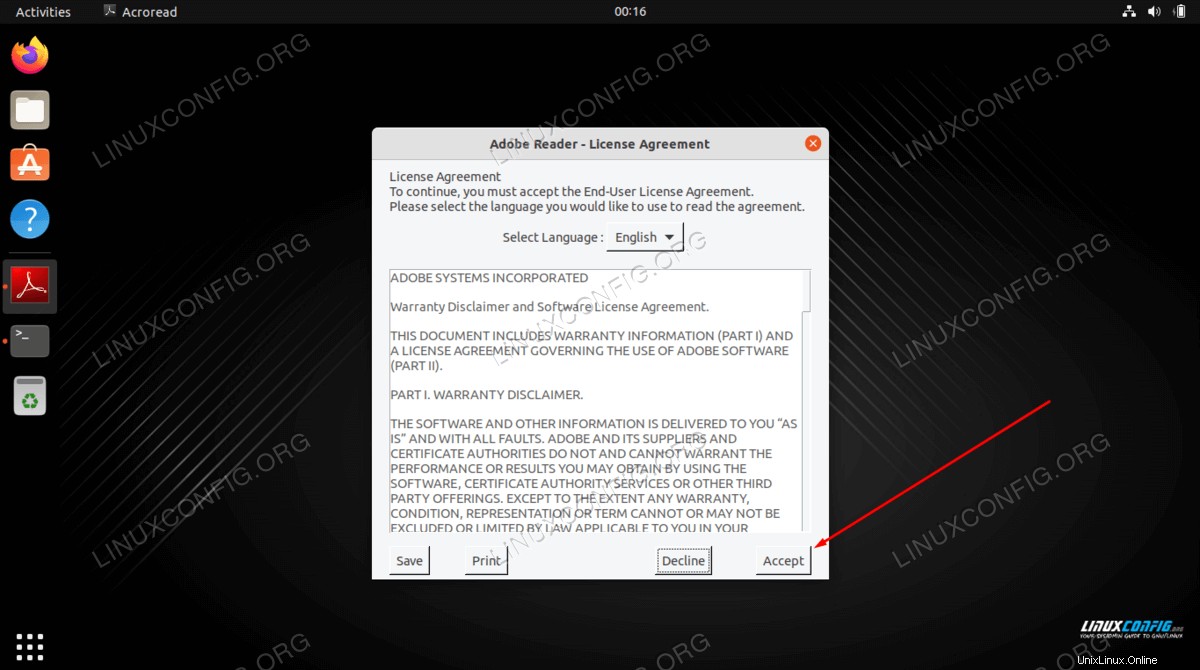
- Případně můžete spustit Adobe Acrobat Reader na Ubuntu 20.04 z příkazového řádku:
$ acroread
Úvahy na závěr
V tomto tutoriálu jsme viděli, jak nainstalovat Adobe Acrobat Reader na Ubuntu Linux 22.04 Jammy Jellyfish. Program lze nyní použít k otevírání dokumentů PDF ve vašem systému.
Ubuntu 22.04:Připojte se k WiFi z příkazového řádku
Jak nainstalovat Gnome na Ubuntu 22.04 LTS Jammy Jellyfish